
Lesley Fowler
0
1244
222
Praca nad udoskonaleniem wyglądu pulpitu Windows Jak zmienić wygląd pulpitu Windows 10 Jak zmienić wygląd pulpitu Windows 10 Właśnie zaktualizowałeś system do Windows 10 i zastanawiasz się, jak to zrobić dostosuj i spersonalizuj. Pomagamy przekształcić pulpit w wirtualny system Windows, krok po kroku. nigdy nie jest zrobione. W przypadku niektórych zmiana tapety w tle wystarczy, aby ugasić swobody dostosowywania. Dla innych (takich jak ja) szukanie następnego najlepszego sposobu dostosowania wyglądu pulpitu jest pasją.
Jednym z największych ćwiczeń w zakresie dostosowywania jest tworzenie żywego i interaktywnego tła Windows. Programy takie jak bardzo popularna aplikacja Windows Rainmeter to dar dla maniaka, który lubi spędzać godziny na dostosowywaniu immersywnego pulpitu. Dostosowywanie systemu Windows 10: Kompletny przewodnik Dostosowywanie systemu Windows 10: Kompletny przewodnik Udekoruj biuro - dlaczego nie komputer? Dowiedz się, jak sprawić, aby system Windows wyglądał dokładnie tak, jak chcesz. Dostosuj swój komputer do własnych potrzeb dzięki bezpłatnym narzędziom. .
Ale po co spędzać godziny na majstrowaniu w Photoshopie, gdy dzięki tym prostym sztuczkom można uzyskać imponujące tło na żywo w kilka minut?

Zainstaluj Rainmeter
Po zainstalowaniu i uruchomieniu Rainmeter będzie działał w tle i będzie dostępny w zasobniku systemowym w pobliżu zegara paska zadań.
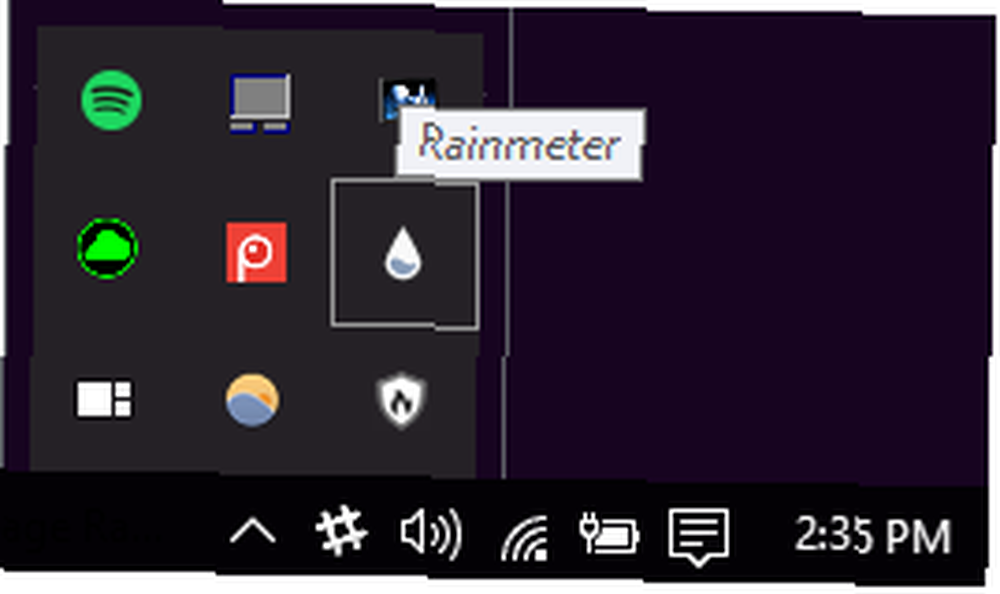
Przed zadziałaniem Rainmeter najlepiej zapoznać się z jego funkcjami. Menedżer Rainmeter ma trzy kategorie: Skórki, Układy, i Ustawienia. Menu skórek zawiera wszystkie pakiety ikon i narzędzia i będzie używane najczęściej podczas dostosowywania pulpitu. Możesz dodać nowe skórki i foldery do tego menu w Ten komputer> Dokumenty> Deszczomierz> Skórki.
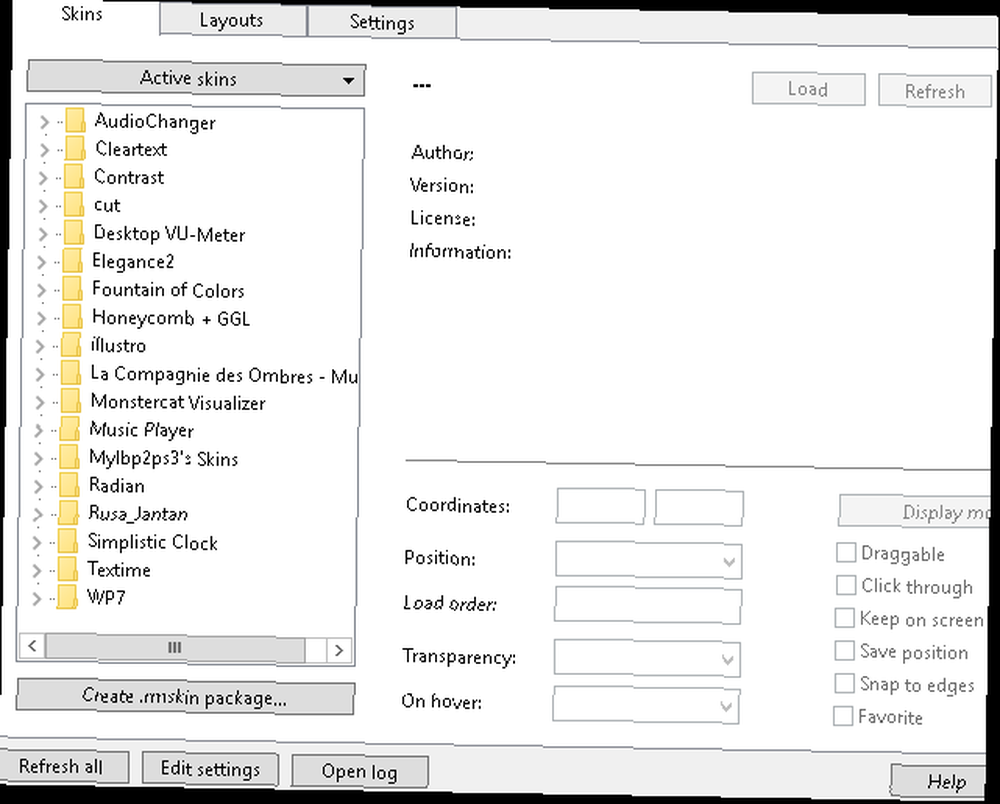
Rainmeter używa plików INI do tworzenia niestandardowych ikon i skórek. Najlepszą cechą plików INI jest ich łatwa edycja, ponieważ pliki INI otwierają się w dowolnym edytorze tekstu, a ich parametry można łatwo zmieniać.
1. Efekt wizualizatora dźwięku 3D
Naszym celem jest naśladowanie efektu wizualizatora widocznego poniżej:
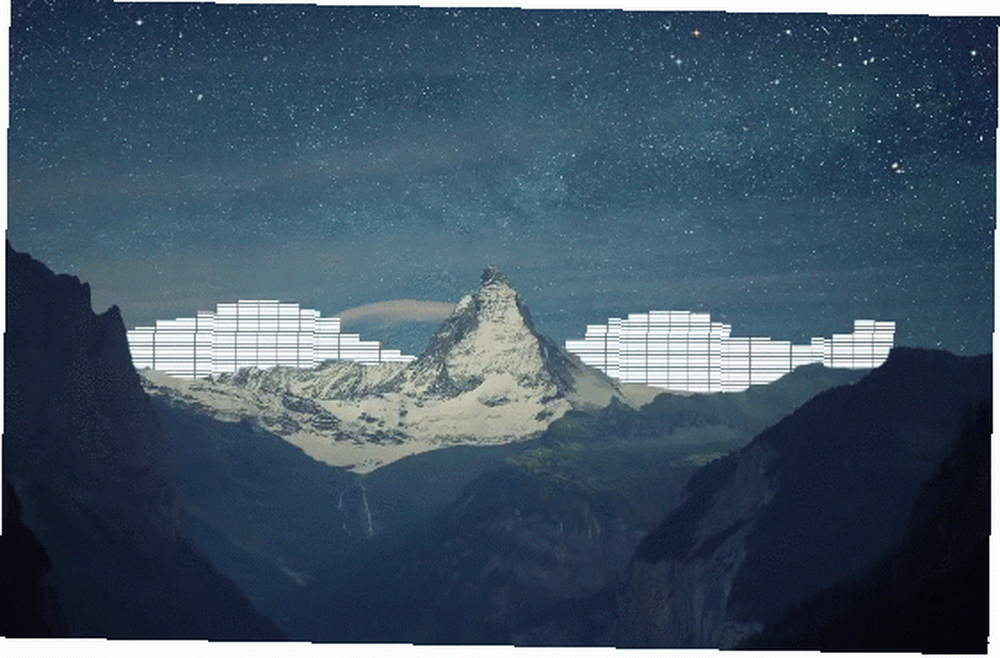
Pierwszy plan tapety przesłania wizualizator dźwięku Rainmeter, który tworzy fajny efekt 3D z tapetą. Chociaż może się to wydawać skomplikowane, proces ten jest zarówno łatwy, jak i lekki dla mocy obliczeniowej komputerów.
Krok 1: Wybierz tło
Wybierz tapetę, która ma elementy pierwszego planu i tła od samego początku. Powyższy przykład pokazuje biało-niebieską górę z niebieskim niebem, która idealnie pasuje do białych listew dźwiękowych. Kolorystyka jest również ważna, ale nie konieczna.
Wybrałem minimalną tapetę z Simple Desktops, która zapewnia setki darmowych, minimalnych tapet na pulpit. Aby ułatwić ten proces, utwórz folder o nazwie ciąć w lokalizacji Skórek Deszczomierza (Ten komputer> Dokumenty> Deszczomierz> Skórki) i zapisz tapetę w tym folderze.
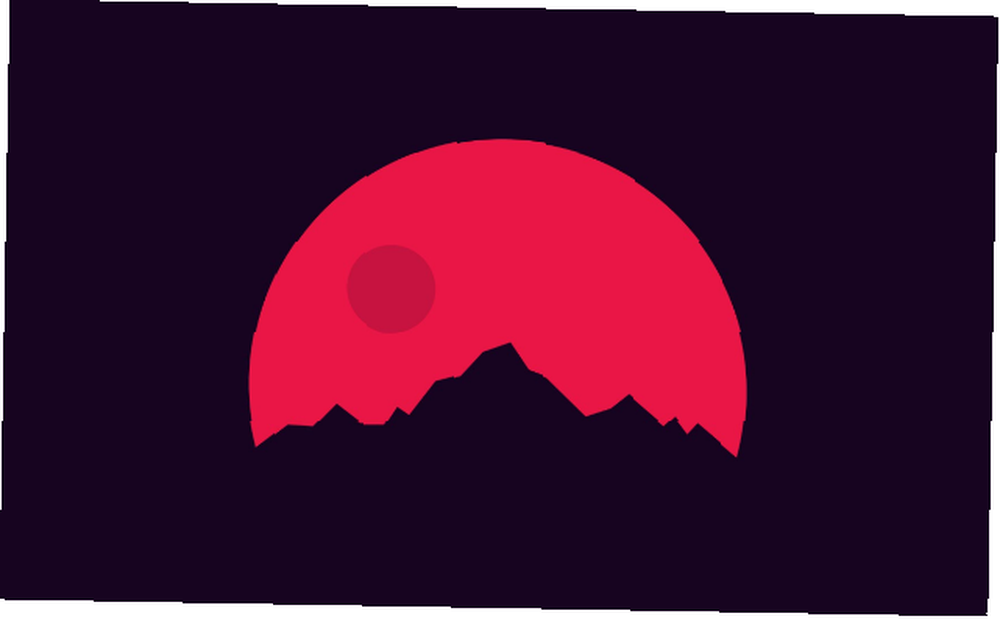 Źródło: Simple Desktops
Źródło: Simple Desktops
Im prostsze tło, tym lepiej; ta konkretna tapeta pulpitu składa się tylko z trzech kolorów i wykorzystuje jeden kolor jako pierwszy plan. Ułatwi to edycję, dzięki czemu możemy stworzyć odpowiedni efekt 3D.
Kliknij dwukrotnie tapetę, aby otworzyć galerię Windows 10. Kliknij prawym przyciskiem myszy Tapeta> Ustaw jako> Ustaw jako tło ustawić pierwszą warstwę tła.
Krok 2: Wytnij pierwszy plan
Aby zablokować żądane części, utwórz kopię tapety i edytuj ją, usuwając tło obrazu. Za pomocą wybranego edytora obrazów usuń tło z tapety Clipping Magic: usuń tło z dowolnego zdjęcia za pomocą zaledwie kilku kliknięć Clipping Magic: usuń tło z dowolnego zdjęcia za pomocą zaledwie kilku kliknięć Usunięcie tła ze zdjęcia to coś Profesjonaliści z Photoshopa mogą to zrobić we śnie, ale jeśli uznasz proces za trudny - a Photoshop za drogi - możesz mu wybaczyć. Dzięki Clipping Magic…. Używam GIMP, darmowego i dynamicznego edytora obrazów. Możesz użyć narzędzia Różdżka lub Wybierz kolor, aby wybrać i wyciąć tło z obrazu. (Jeszcze łatwiejsze, jeśli korzystasz z Photoshopa Naucz się edytowania zdjęć w Photoshopie: Pobierz podstawy w 1 godzinę Naucz się edytowania zdjęć w Photoshopie: Pobierz podstawy w 1 godzinę Photoshop jest zastraszającym programem, ale w ciągu zaledwie jednej godziny możesz nauczyć się wszystkiego podstaw. Chwyć zdjęcie, które chcesz edytować, i zacznijmy!)
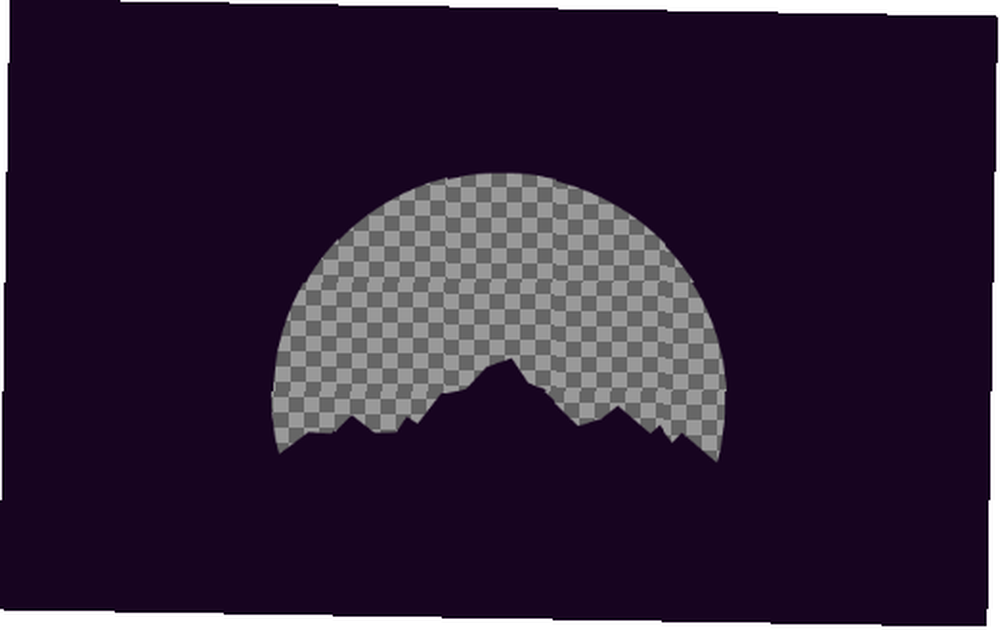
Po wycięciu tła zapisz lub wyeksportuj plik jako PNG. Wiedz, kiedy użyć formatu pliku: PNG vs. JPG, DOC vs. PDF, MP3 vs. FLAC. Wiedzieć, kiedy użyć którego formatu pliku: PNG vs. JPG, DOC vs. PDF, MP3 vs. FLAC Czy znasz różnice między JPG i PNG lub MP3 i FLAC? Jeśli nie wiesz, jakich formatów plików użyć, pozwól nam poprowadzić Cię przez ich rozróżnienie. w celu zachowania przejrzystości. Jeśli wycięta część wygląda na miniaturę w kolorze białym lub czarnym, nie przejmuj się; twój obraz jest nadal wycięty. Nazwij ten edytowany plik dowolnie, ale spróbuj nazwać go czymś, co możesz zapamiętać.
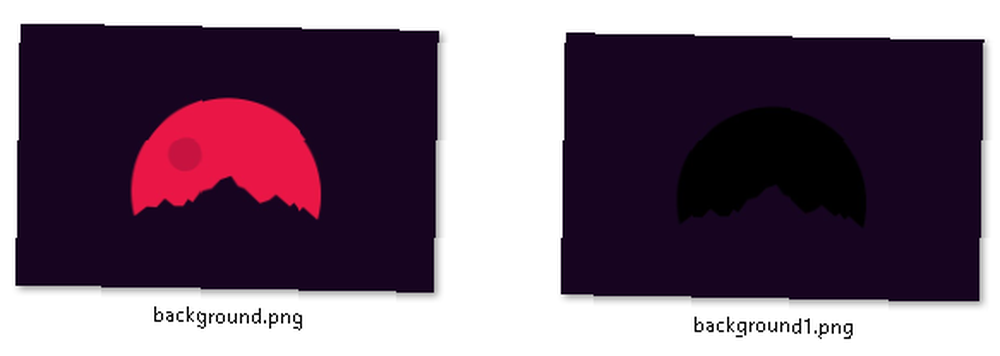
Możesz wyświetlić rozszerzenie pliku w nazwie pliku pod Klawisz Windows + X> Panel sterowania> Wygląd i personalizacja> Opcje Eksploratora plików> Widok> Odznacz Ukryj rozszerzenia znanych typów plików.
Krok 3: Utwórz plik INI
Następnym krokiem jest utworzenie pliku INI, który doda nasze nowo utworzone tło do tła. W naszym ciąć folder, kliknij prawym przyciskiem myszy okno i wybierz Nowy> Dokument tekstowy. Otwórz plik i dodaj:
[Rainmeter] Update = -1 [Background] Meter = Image ImageName = wallpaperfilename.png W = szerokość rozdzielczości H = rozdzielczość wysokość
The Aktualizacja = -1 parametr zapobiega automatycznej aktualizacji tła, co zmniejsza użycie skóry przez procesor. The tło parametr wyświetla typ miernika (ergo Rainmeter) i odnosi się do edytowanej tapety. Zmiana wallpaperfilename.png do rzeczywistej nazwy pliku tapety.
The W. i H. parametry zastępują rozdzielczość monitora. Zastąpić szerokość rozdzielczości i rozdzielczość wysokość z odpowiednimi liczbami.
Po zakończeniu przejdź do Plik> Zapisz jako i zapisz plik pod dowolną nazwą z dodanym rozszerzeniem .ini na końcu.
Jeśli każdy parametr zostanie wprowadzony poprawnie, Rainmeter będzie mógł odczytać plik INI i wyświetlić go w panelu konfiguracji. Kliknij menu rozwijane obok swojego ciąć folder i kliknij dwukrotnie dokument INI do obciążenie Skóra.
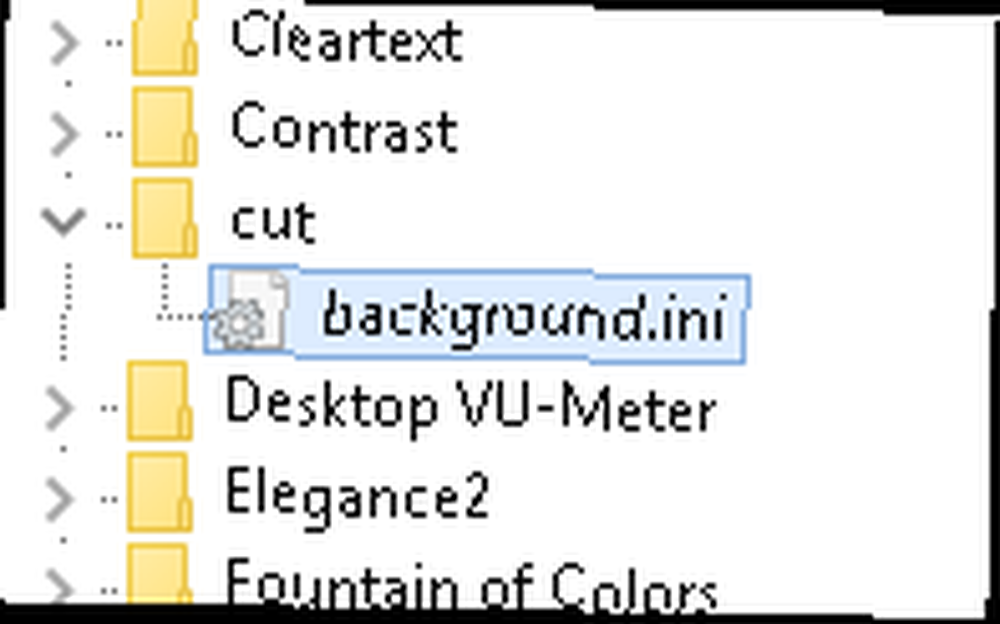
Następnie dostosuj ustawienia Rainmeter dla tapety wycinanki.
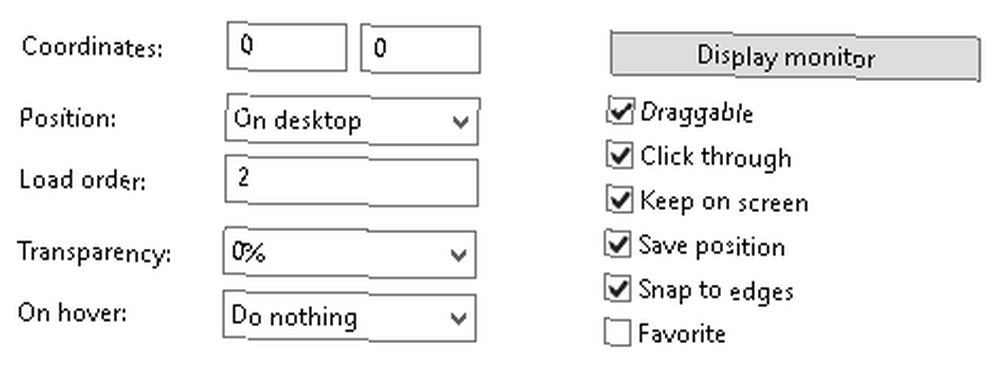
Ustaw Pozycja do Na pulpicie i Załaduj zamówienie do 2). Pozycja określi miejsce, w którym tapeta powinna być umieszczona, a kolejność ładowania nakłada warstwy na twoje skórki, aby osiągnąć pożądany efekt. Sprawdź Kliknij opcja odrzucenia opcji kliknięcia prawym przyciskiem myszy.
Uwaga: Otwarcie opcji Deszczomierza tymczasowo ukryje pasek zadań za edytowaną tapetą. Rainmeter zakłada, że edytujesz zawartość skórek. Zamknij opcje Rainmeter, aby prawidłowo wyświetlić pasek zadań.
Krok 4: Pobierz skórkę Sound Visualizer
Aby zakończyć efekt, pobierz skórkę wizualizatora dźwięku Rainmeter. Wolę używać Fountain of Colours ze względu na szerokie możliwości personalizacji i elegancki wygląd. Pobierz i uruchom plik MRSKIN, aby rozpocząć.
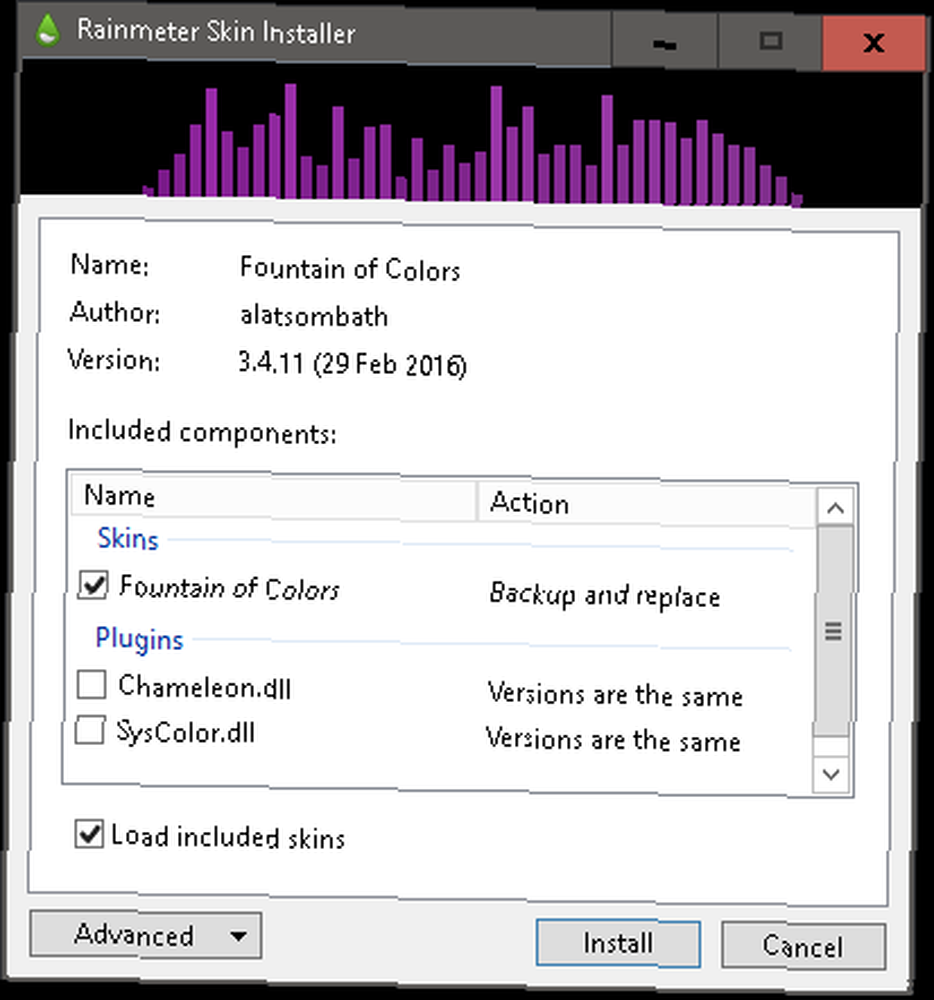
Załaduj plik INI Fountain of Color do ustawień Rainmeter. Umieść skórkę na lub w pobliżu obszaru wycięcia tapety. Zmienić Załaduj zamówienie do 1 więc jest ładowany przed wycięciem i zmienia go Pozycja do Dolny.
Opcjonalny: Fountain of Colours bardzo łatwo zmienia kolor wizualizatora, tworząc dynamiczne zakresy kolorów dla lepszego wyglądu. W programie Rainmeter otwórz Fountain of Colours> SettingsWindows> SettingsWindow.ini aby uzyskać dostęp do ustawień.
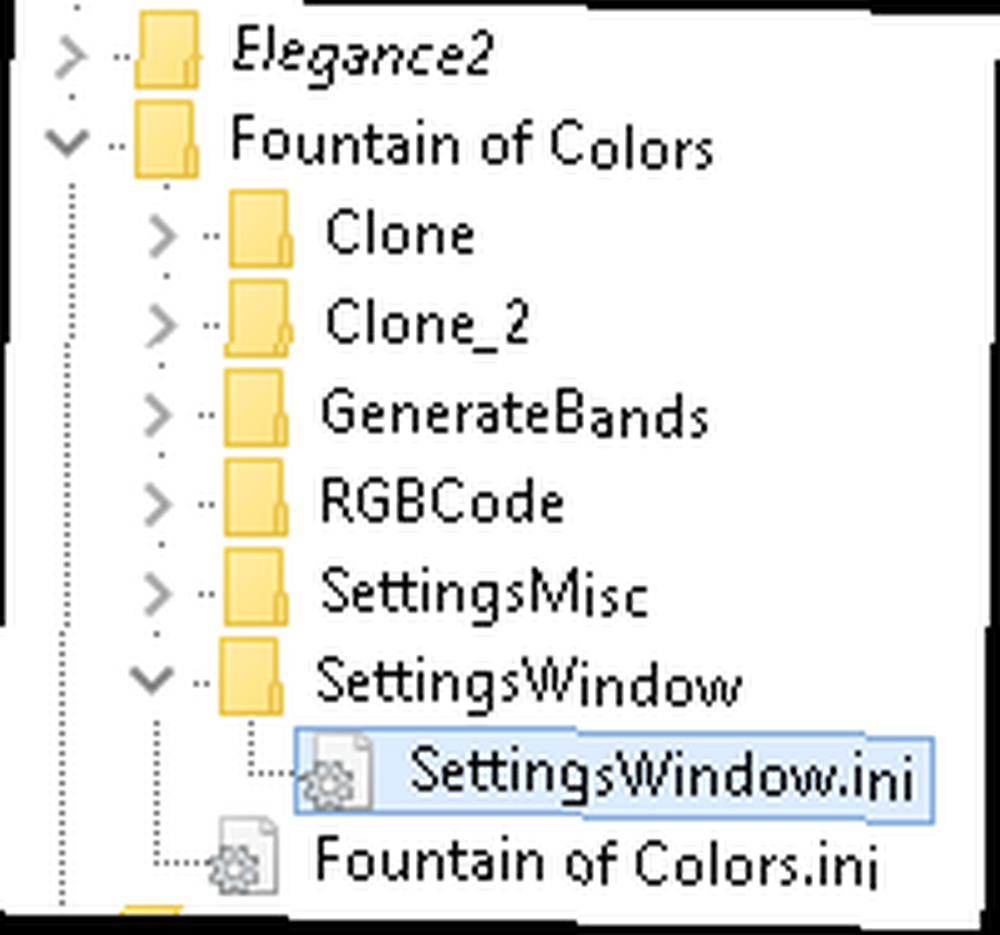
Najłatwiejszym sposobem wybrania estetycznego koloru dla wizualizatora dźwięku jest przełączenie Kolory tapet - Śr opcja, która nadaje wizualizatorowi dźwięku średni kolor tapety.
Krok 5: Gotowy produkt
Oto efekt bez zmiany koloru lub warstw wizualizatora.
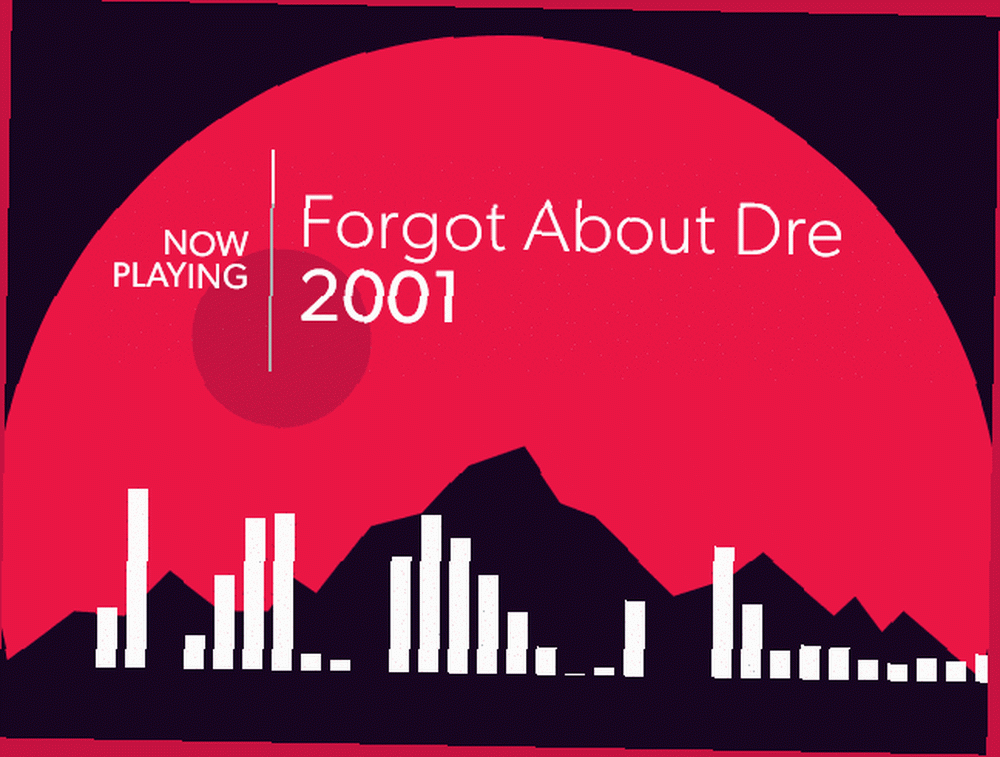
Oto efekt po zmianie koloru i nakładaniu warstw.
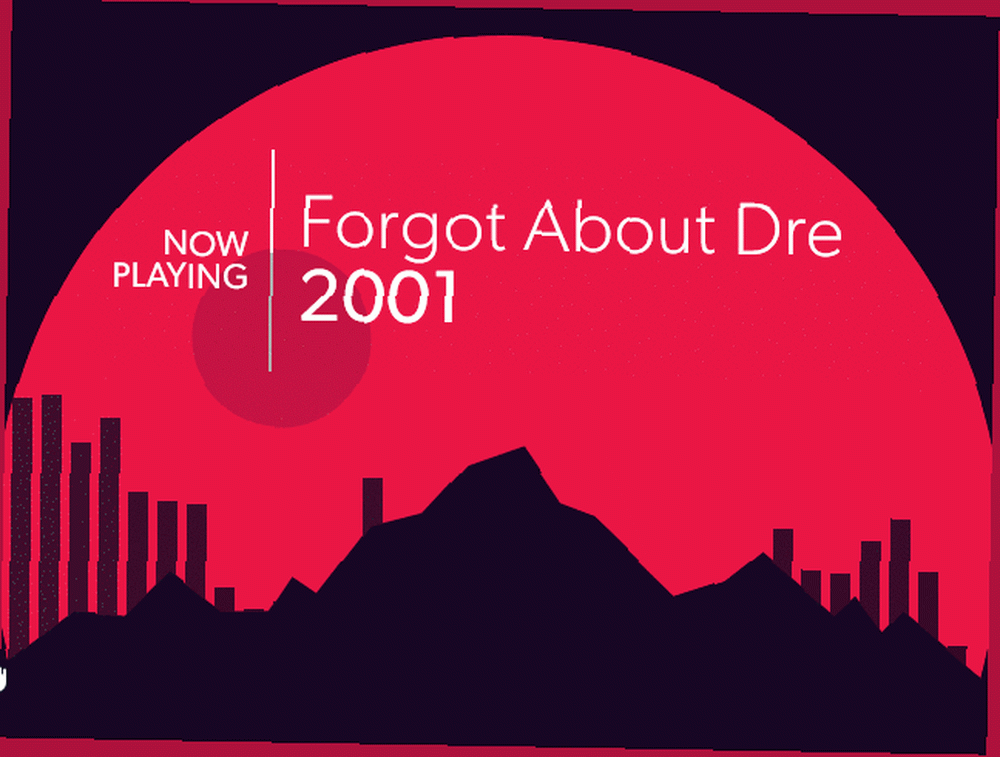
Powinieneś mieć pożądany efekt z własnym wizualizatorem tła i dźwięku. Jeśli nie, pamiętaj o sprawdzeniu ustawień warstw w oknie Rainmeter.
2. Efekt zmiany tła kursora myszy
Ten efekt jest świetny do dodawania funkcji najechania myszką na pulpit.
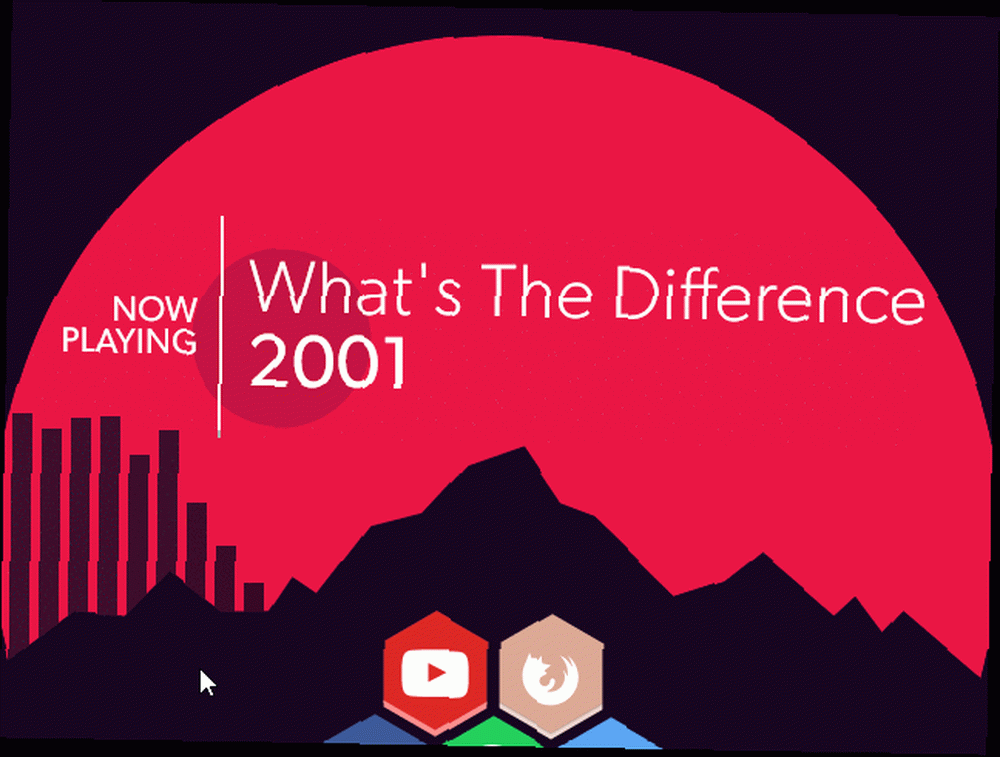
Pobierz popularną skórkę deszczomierza o strukturze plastra miodu, która zawiera gotowe ikony i tło. Wystarczy zainstalować i załadować pliki INI Honeycomb, aby stworzyć efekt najechania kursorem myszy.

Trudniejsza metoda jest pokazana poniżej, która pozwala na niestandardowe ikony i tła oraz dodanie plików logo PNG. Niemniej jednak jest bardzo podobny do metody efektu 3D Rainmeter.
Może to potrwać nieco dłużej, ale poznanie tajników Rainmeter jest nieocenioną umiejętnością, która otwiera świat możliwości dostosowywania.
3. Tapeta wideo
Dla tych, którzy wolą ciągły ruch w tle, możesz odtwarzać filmy jako tapetę za pomocą VLC. Zwykle traktowany jako najlepszy odtwarzacz wideo i muzyki. 5 najlepszych darmowych odtwarzaczy multimedialnych dla systemu Windows 5 najlepszych darmowych odtwarzaczy multimedialnych dla systemu Windows Najlepszy odtwarzacz multimedialny dla Ciebie to ten, który najbardziej lubisz. Oto najlepsze darmowe aplikacje do odtwarzania multimediów w systemie Windows. , VLC ma również możliwość ustawiania filmów jako tapet. To tak proste, jak otwarcie prostego wideo w VLC i przejście do Wideo> Ustaw jako tapetę. Oto doskonały przykład reddit user / u / teebane:
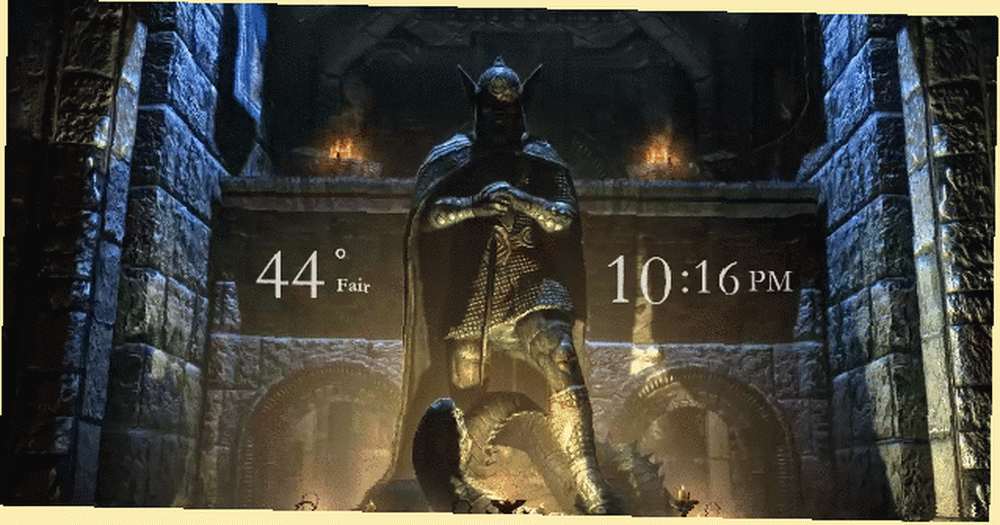
Chociaż jest to tylko jedna metoda tworzenia animowanych tapet, istnieje wiele innych sposobów tworzenia animowanych animowanych tapet dla systemu Windows Jak ustawić tapety na żywo i animowane tła pulpitu w systemie Windows 10 Jak ustawić tapety na żywo i animowane tła pulpitu w systemie Windows 10 ożywiasz pulpit systemu Windows 10 za pomocą animowanych środowisk? Oto, co musisz zrobić. .
Tchnij życie w tło pulpitu
Chciałbym podziękować społeczności sub-reddit / r / rainmeter, która zapewnia stale aktualizowaną inspirację dla nowych skórek i technik Rainmeter.
Po co zadowalać się nudnym, statycznym tłem, jeśli możesz sprawić, by wrażenia z pulpitu były o wiele bardziej dynamiczne? Wszystkie te metody zostały dokładnie przetestowane pod kątem wydajności i niskiego zużycia procesora, dzięki czemu możesz cieszyć się tapetą na żywo bez większego opóźnienia na komputerze.
.











